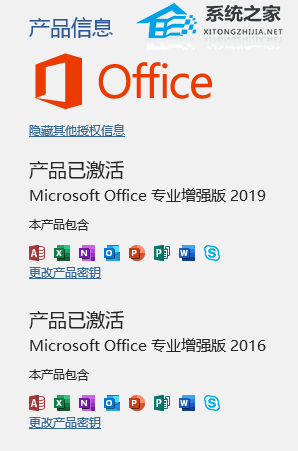WPS表格网页数据怎样导入到表格中, 如何将WPS表格网页数据导入到表格中?这里很多用户对WPS并不陌生。最近有用户在使用WPS软件编辑表格文件时需要导入网站数据。那么他们应该怎么做呢?其实方法很简单。 WPS表中有导入数据功能。利用这个功能,我们可以方便的导入网站的数据。
具体操作如下:
第一步:点击打开需要导入网页数据的WPS表单;
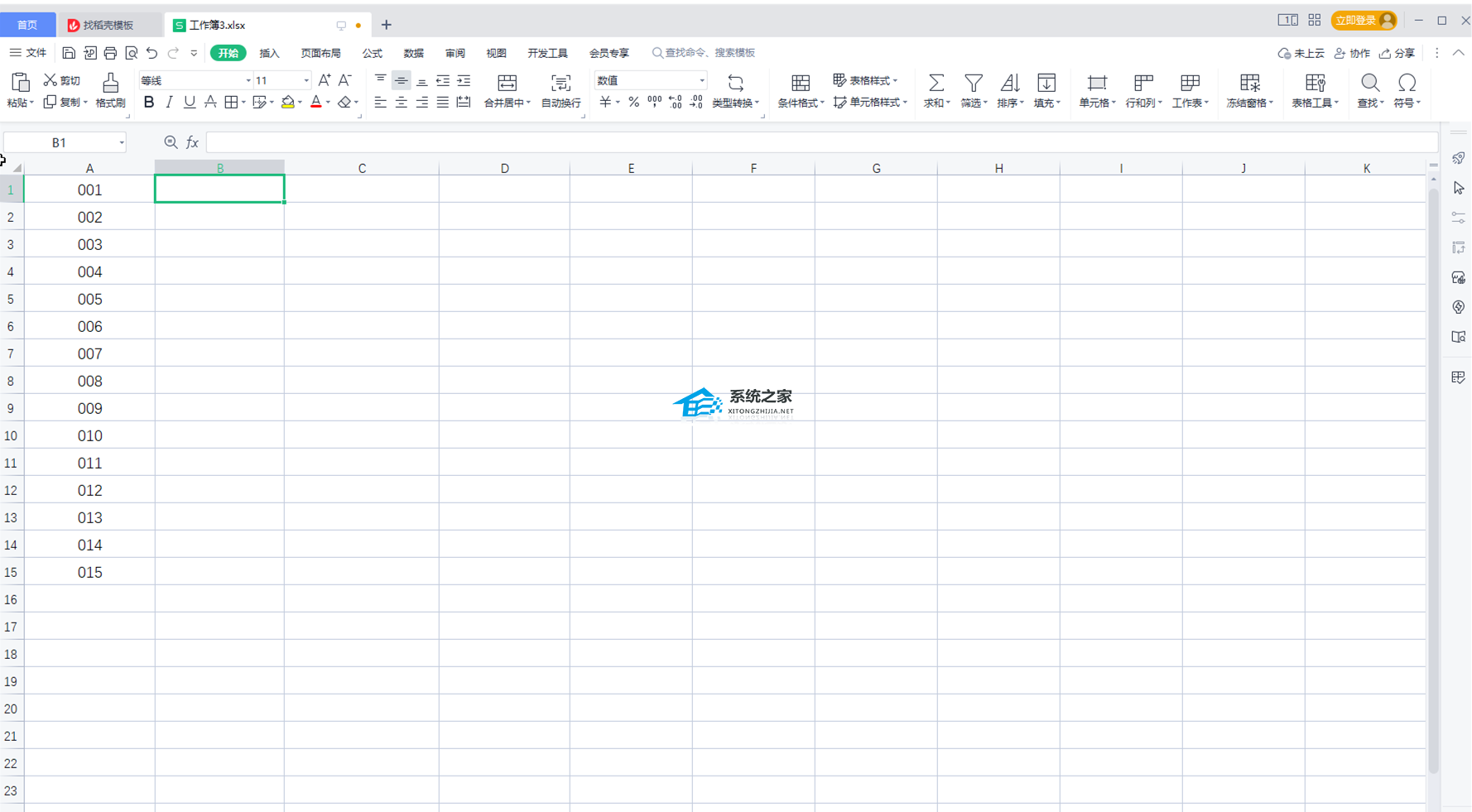 第二步:在“数据”选项卡中单击“从网站连接导入数据”;
第二步:在“数据”选项卡中单击“从网站连接导入数据”;
 第三步:在打开的窗口中输入网址,然后点击前往;
第三步:在打开的窗口中输入网址,然后点击前往;
 第四步:在指定网站找到所需数据后,点击导入;
第四步:在指定网站找到所需数据后,点击导入;
 第五步:在导入数据窗口中,可以设置数据需要放置的位置。单击“属性”按钮设置数据点格式,然后单击“确定”。
第五步:在导入数据窗口中,可以设置数据需要放置的位置。单击“属性”按钮设置数据点格式,然后单击“确定”。

WPS表格网页数据怎样导入到表格中,以上就是本文为您收集整理的WPS表格网页数据怎样导入到表格中最新内容,希望能帮到您!更多相关内容欢迎关注。